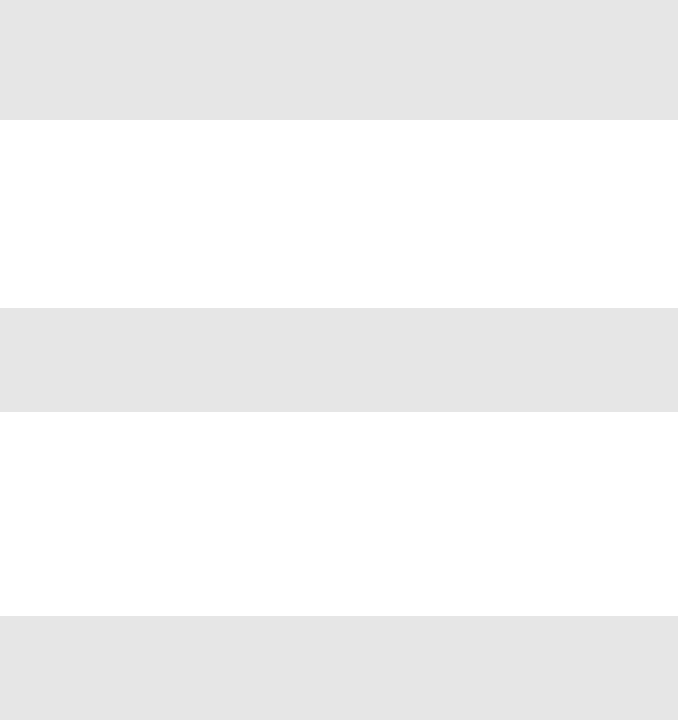-
Kann man Leono ideapad 110-acl Windows 11 installieren
Antworten Frage melden
Eingereicht am 8-10-2021 14:53 -
Hallo zusammen,
Antworten Frage melden
Ich habe seit kurzen einen Kabel-Router und mein Laptop ist per WLAN verbunden. Zu diesem Kabel-Anschluss habe ich 2 Telefonnummern erhalten.
Kann ich mit meinem Lenovo Ideapad 110-17 acl die Festnetznummern nutzen ohne zusätzliche ein Telefon-Geräte angeschlossen zu haben? Eingereicht am 6-8-2021 17:14 -
plötzlich ist mein WLAN verschwunden. wie stell ich es wieder ein? Eingereicht am 12-5-2020 18:23
Antworten Frage melden -
Es kommt nur das Logo und mein Name. Dann kommt do more with your voice. Dann ist schluss. Kann keine Windows öffnen. Was mu- ich machen ? Um Windüws zu öffnen . Eingereicht am 23-2-2019 08:54
Antworten Frage melden -
mein lenovo ideapad lädt nicht. netzkabel angesteckt. Eingereicht am 24-3-2018 18:15
Antworten Frage melden -
wo finde ich den Steckplatz für die Simkarte auf Lenovo ideapad 110 Eingereicht am 11-2-2018 13:05
Antworten Frage melden -
Habe irrt. Passwort und PIN speichern angeklickt, wie kann ich dieses wieder rückgängig machen? Eingereicht am 5-1-2018 13:16
Antworten Frage melden -
Welches HDMI-Kabel muss ich für meinen Laptop IdeaPad 110 verwenden? Eingereicht am 4-12-2017 06:58
Antworten Frage melden -
Bin Anfänger habe einen Lenovo ideapad110 bekommen .Kann ich damit ohne weiteres Musik von YouTube
Antworten Frage melden
auf cd brennen? Eingereicht am 21-11-2017 16:28 -
Wenn ich ein HDMI Kabel mit Computer und Fernseher verbinde fehlt der Ton. Wie kann ich das ändern? Eingereicht am 19-9-2017 10:52
Antworten Frage melden-
Wenn der Ton nicht da ist, rechts im Systray neben der Uhr auf das Lautsprecher Symbol,
Finden Sie diese Antwort hilfreich? Antwort melden
Rechtsklick und Wiedergabegeräte, dort erscheint nach verbindung zwischen TV und Laptop
ein neues Symbol, da Einen Rechtsklick machen und als Standard auswählen.
Anschliessend auf Übernehmen klicken, nun sollte der Ton am TV zu hören sein und am
Laptop nicht mehr. Wenn Du das Kabel wieder entfernst, musst Du am Laptop wieder
Deine interne Soundkarte als Standard auswählen. Am besten merken wie es vor der
Umstellung aussah. Beantwortet 8-11-2017 21:35
-
-
Was muss ich machen um einen Drucker mit einer CD im Laufwerk zu installieren.laufwerk läuft nicht Eingereicht am 8-8-2017 19:16
Antworten Frage melden -
Nachdem der Error Code 0xc0000034 kam, ich das PW geändert habe, lässt es sich nicht mehr eingeben
Antworten Frage melden
Eingereicht am 5-5-2017 16:23 -
Tastaturbelegung Umschalttaste Bild Pfeil nach oben Eingereicht am 22-4-2017 10:10
Antworten Frage melden -
mails sind sehr groß, möchte vieder in normale größer Eingereicht am 17-3-2017 14:34
Antworten Frage melden